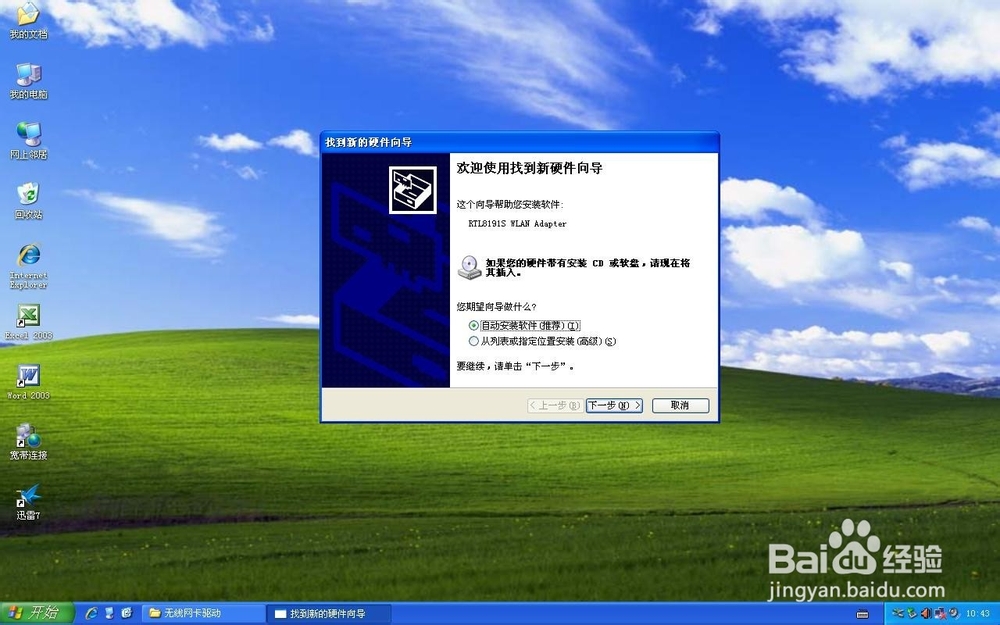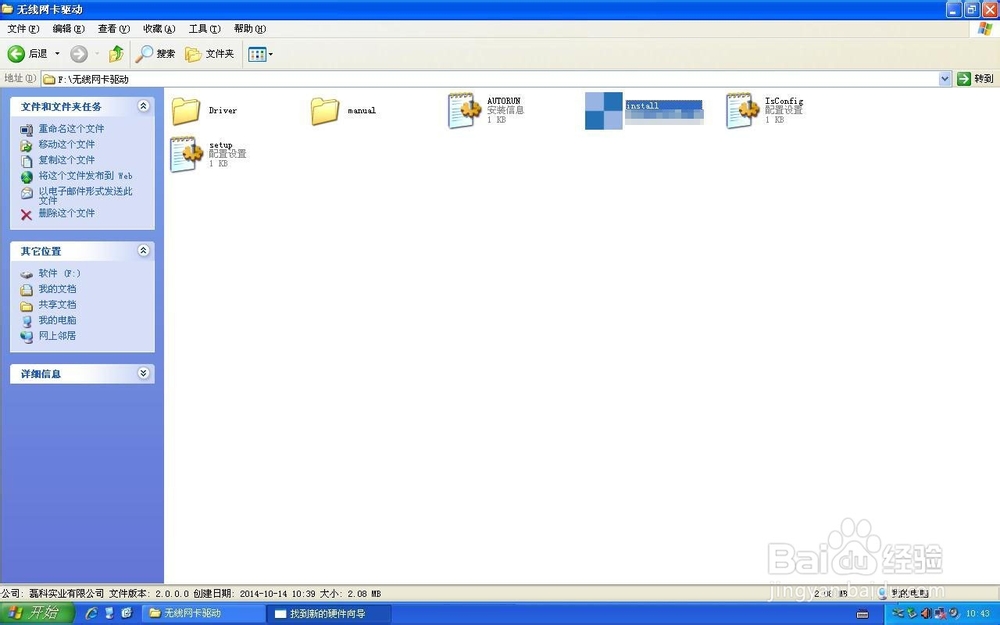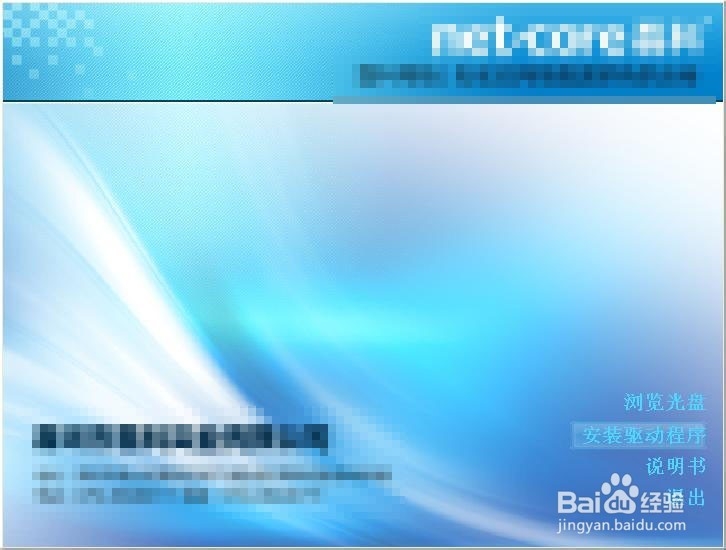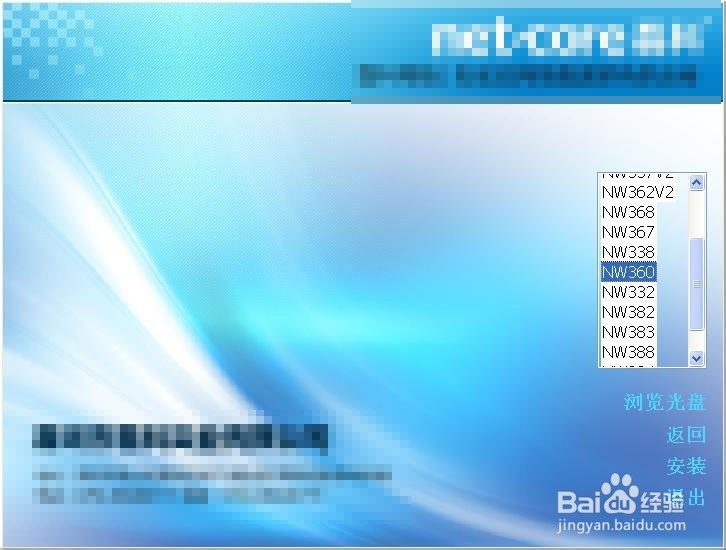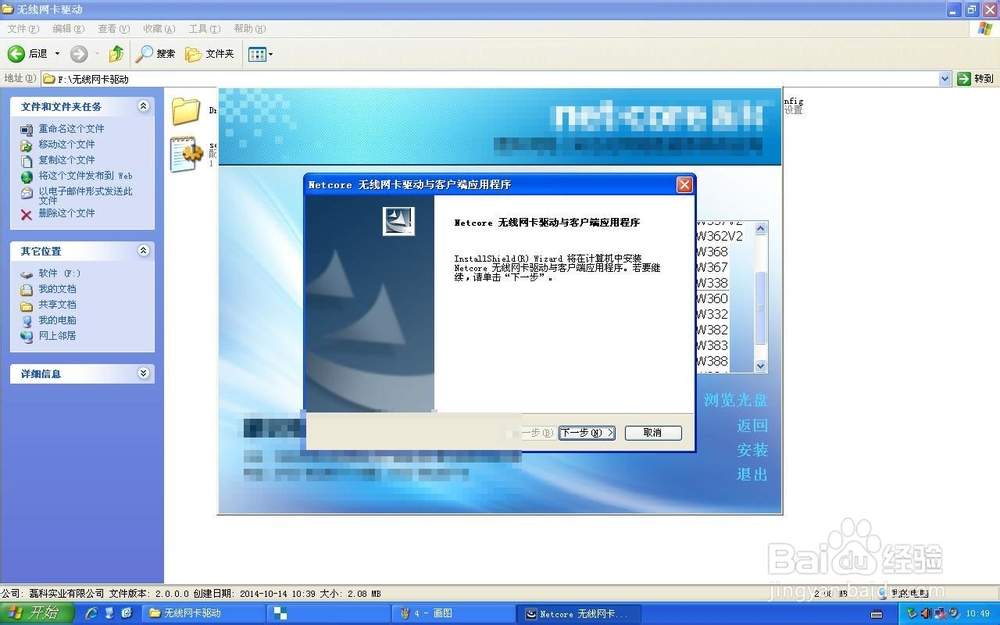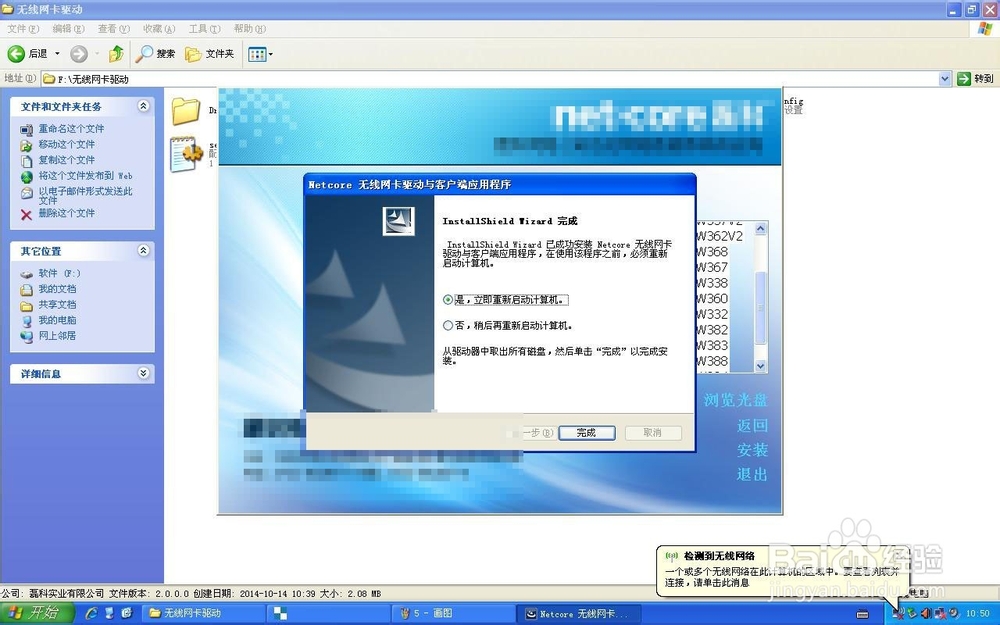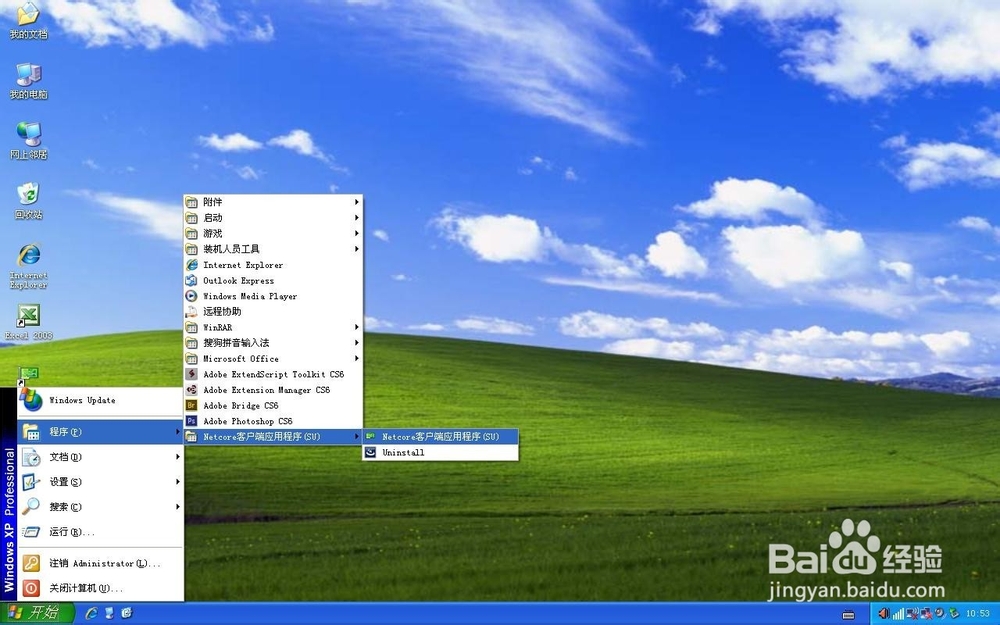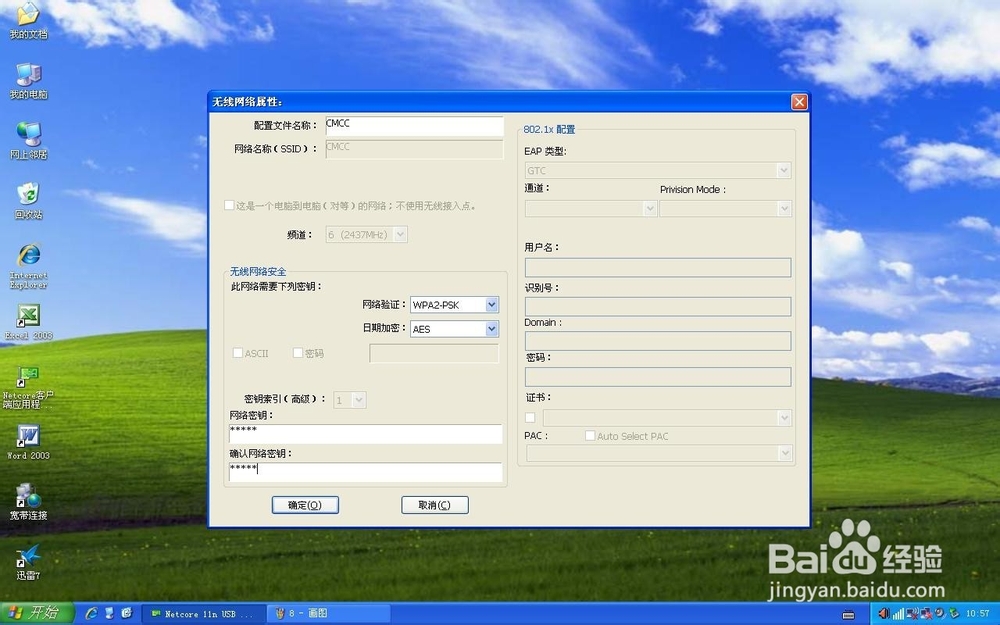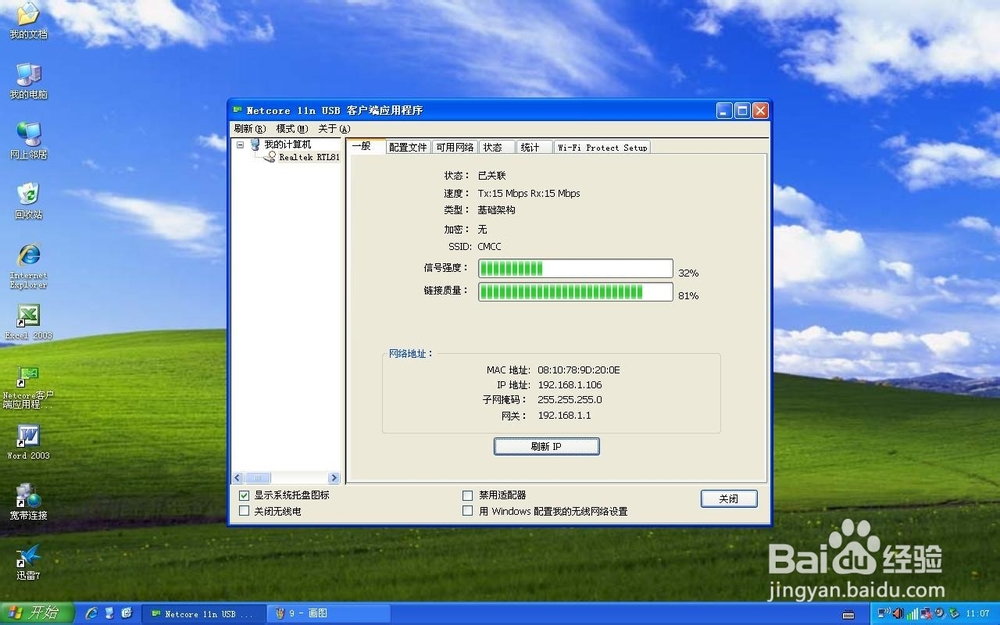怎么才能让没有无线内置网卡的电脑无线上网
1、将网卡插入计算机的USB插口
2、点击取消
3、找到无线网卡驱动,并双击安装图标
4、在安装向导界面,选择“安装驱动程序”
5、选择与网卡对应的型号,点击安装(此型号包装盒上有)
6、点击下一步
7、待安装完成后,弹出如下对话框,为保证所安装的程序生效,选择第一项,立即重启电脑
8、重新启动后,打开开始—所有程序里面的客户端应用程序
9、选择可用网络项目,点击刷新,下方显示可用网络,选择一个,点击“添加到配置文件”
10、在无线网络属性里面选择的网络密钥下输入无线网络密码,点击确定
11、出现如图所示画面,表明您已成功连接到该无线网络,点击关闭完成连接
12、鼠标移到右下通知区域处的无线网络图标处,会显示速度、信号强度和状态
声明:本网站引用、摘录或转载内容仅供网站访问者交流或参考,不代表本站立场,如存在版权或非法内容,请联系站长删除,联系邮箱:site.kefu@qq.com。
阅读量:84
阅读量:43
阅读量:62
阅读量:27
阅读量:33